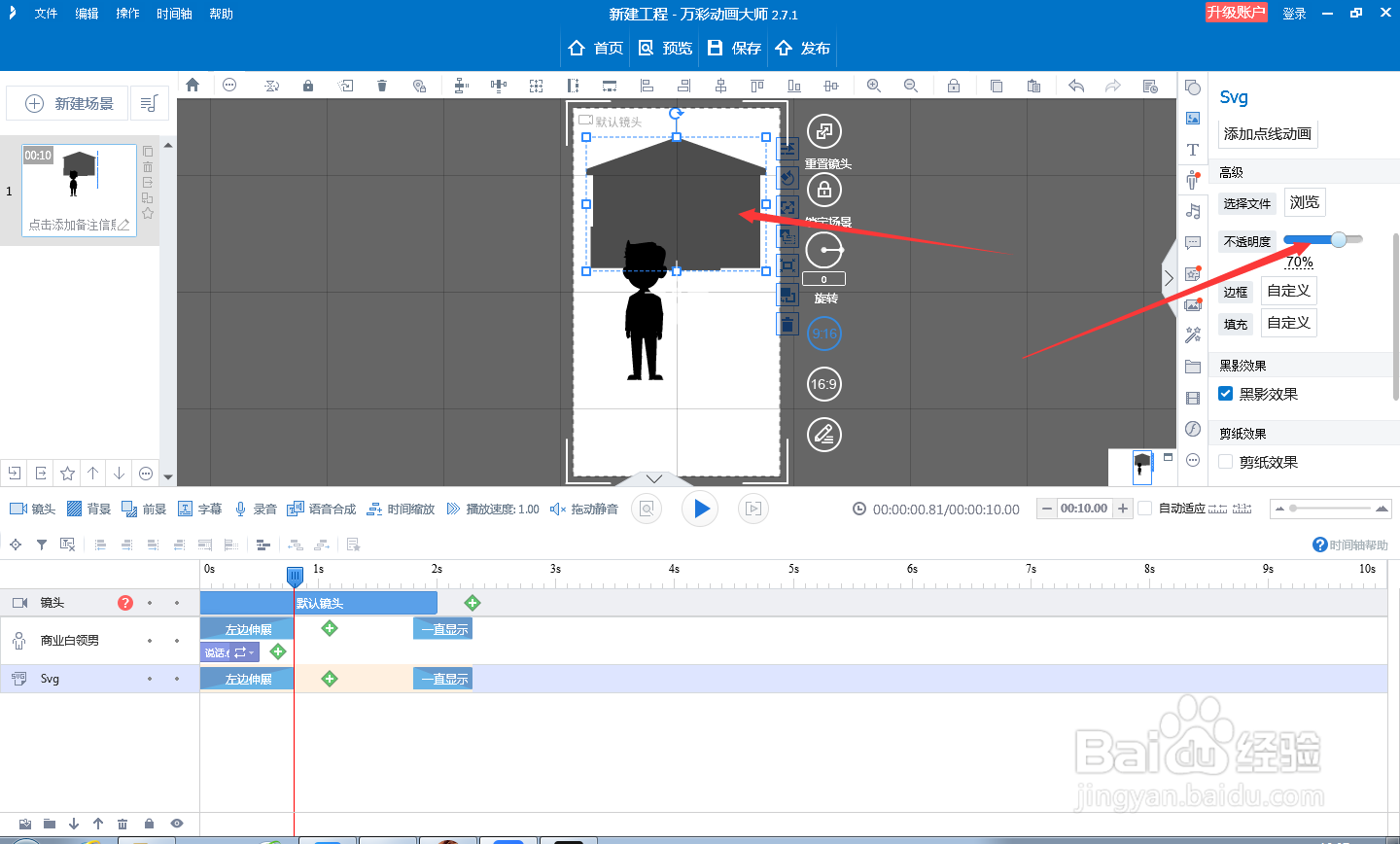1、首先我们打开万彩动画大师,新建一个工程
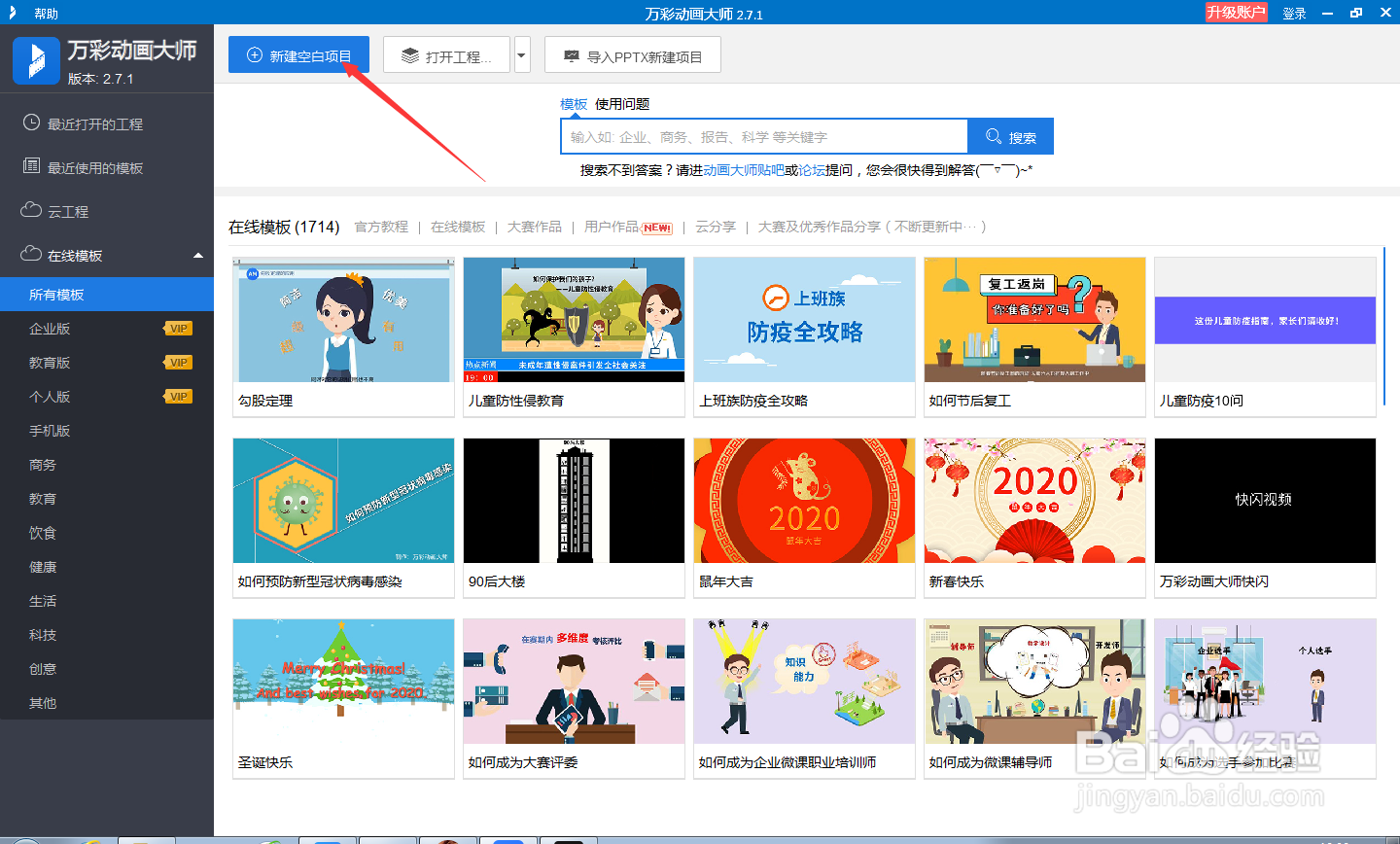
2、新建空白项目,然后调整画面比例,调整为竖屏,9:16
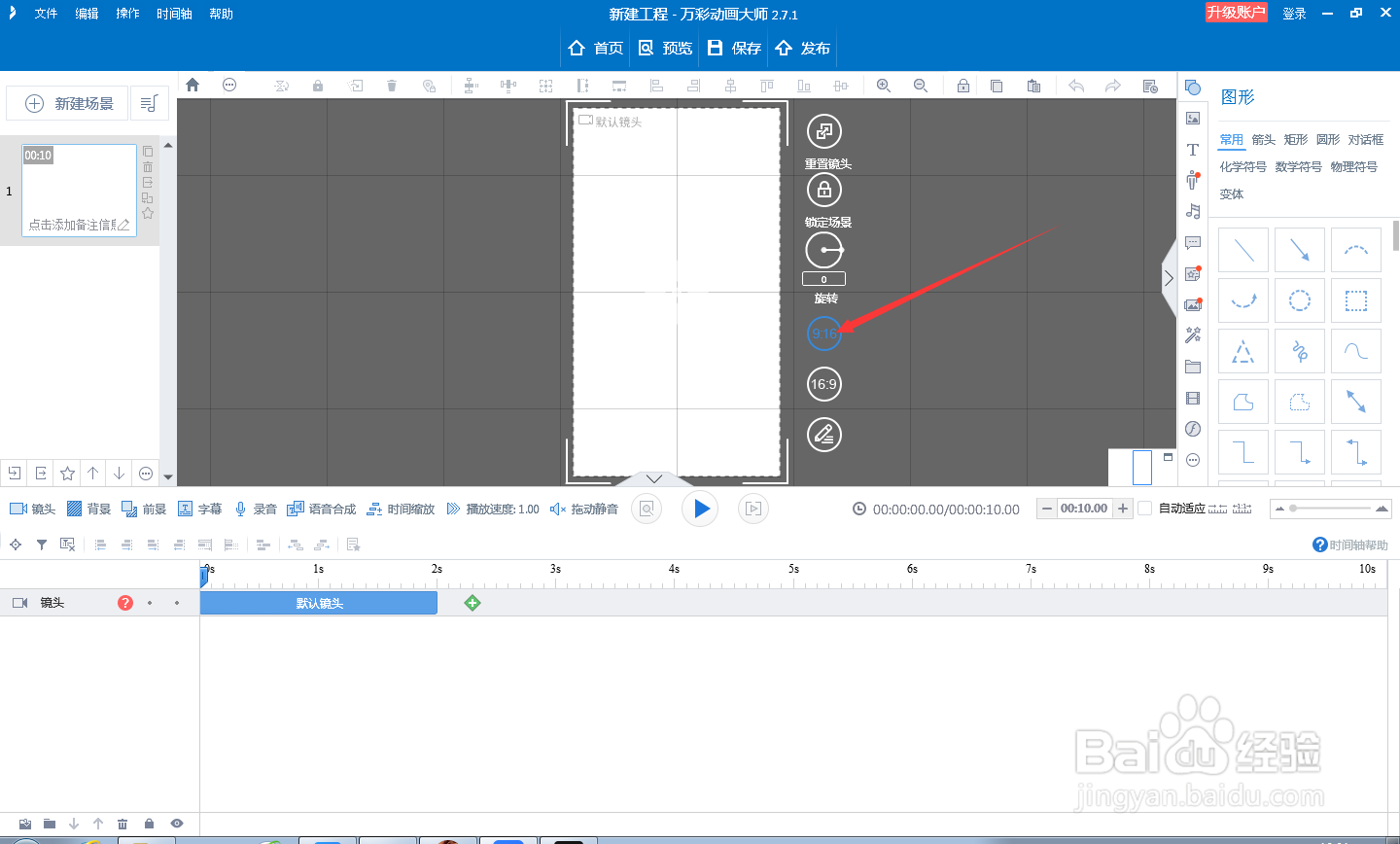
3、点击图片,找到建筑类别,找到我们需要的建筑图片
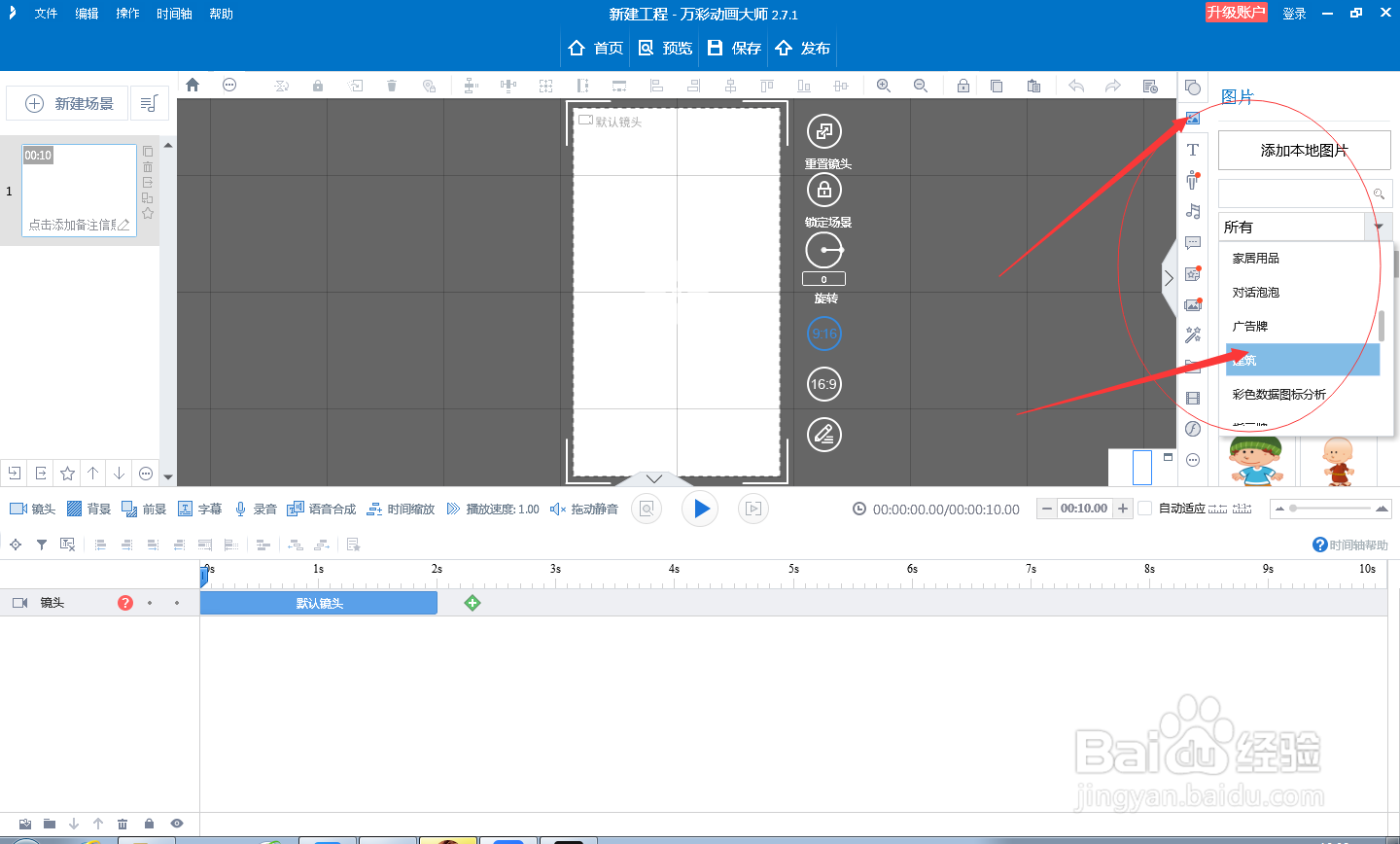
4、找到我们需要的建筑图片,点击图片
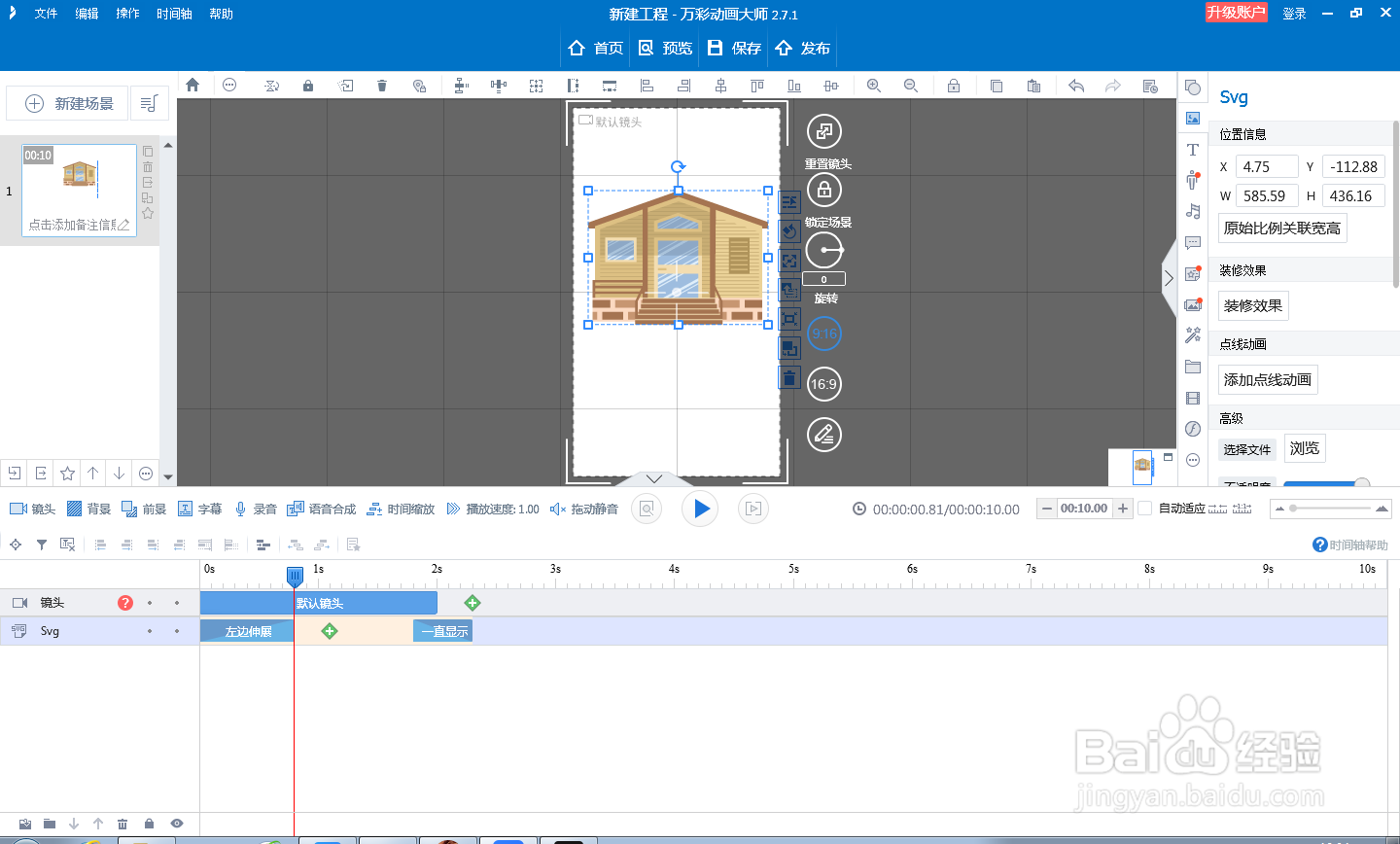
5、然后对图片大小进行调整,放置到合适的位置
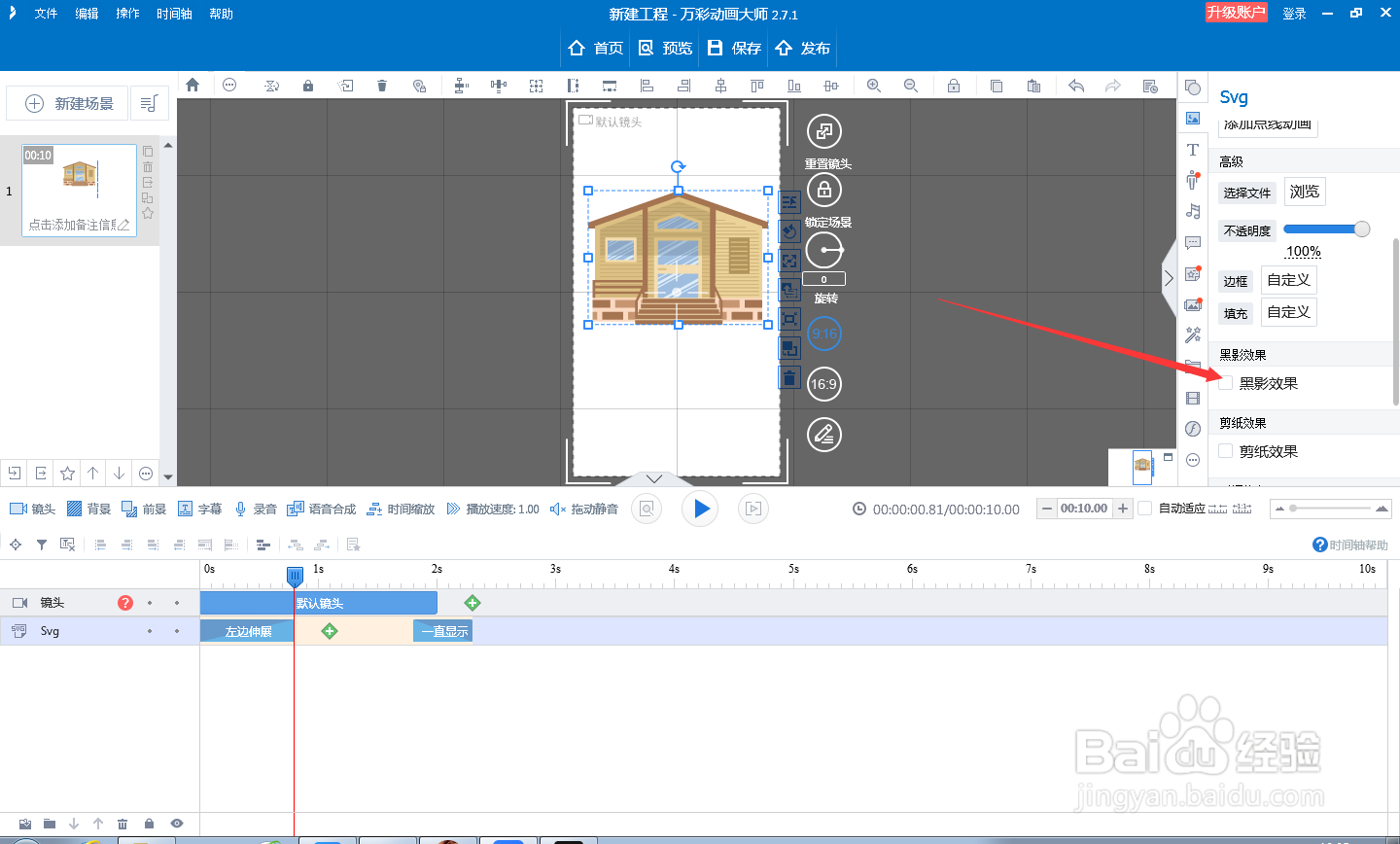
6、在右边的编辑栏选择黑影效果,就能够得到我们想要的效果
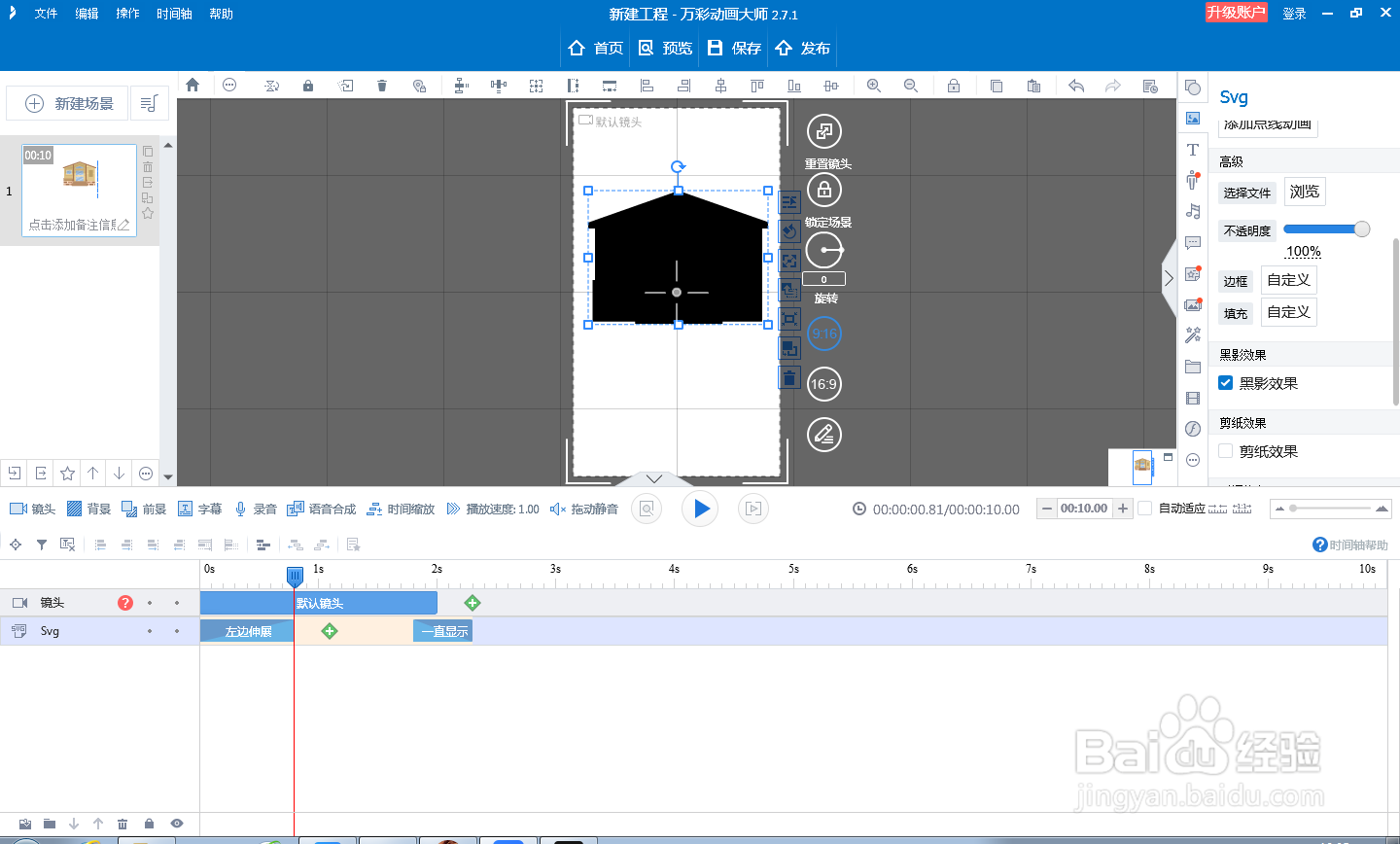
7、然后选择一个人物,同样选择黑影效果
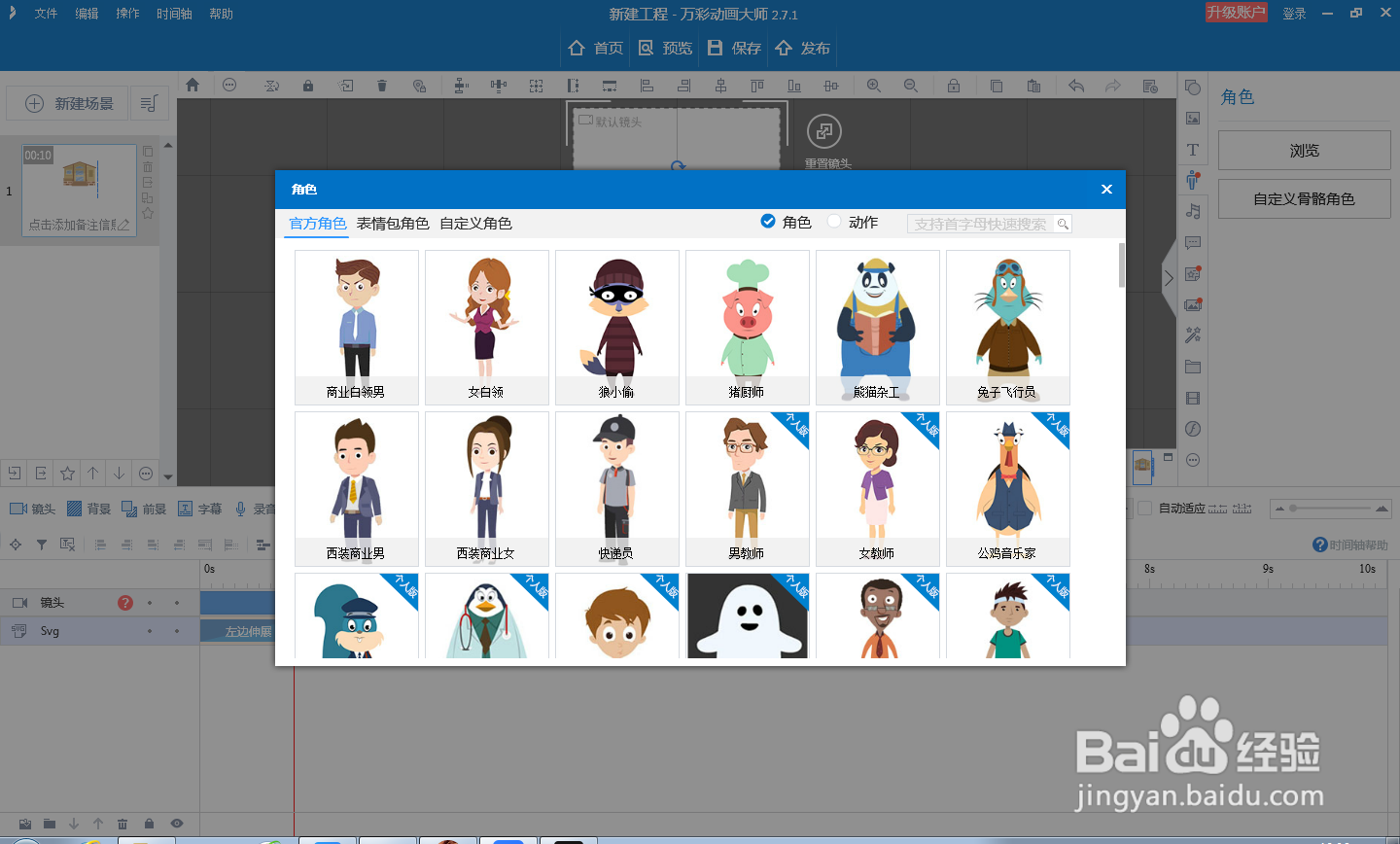
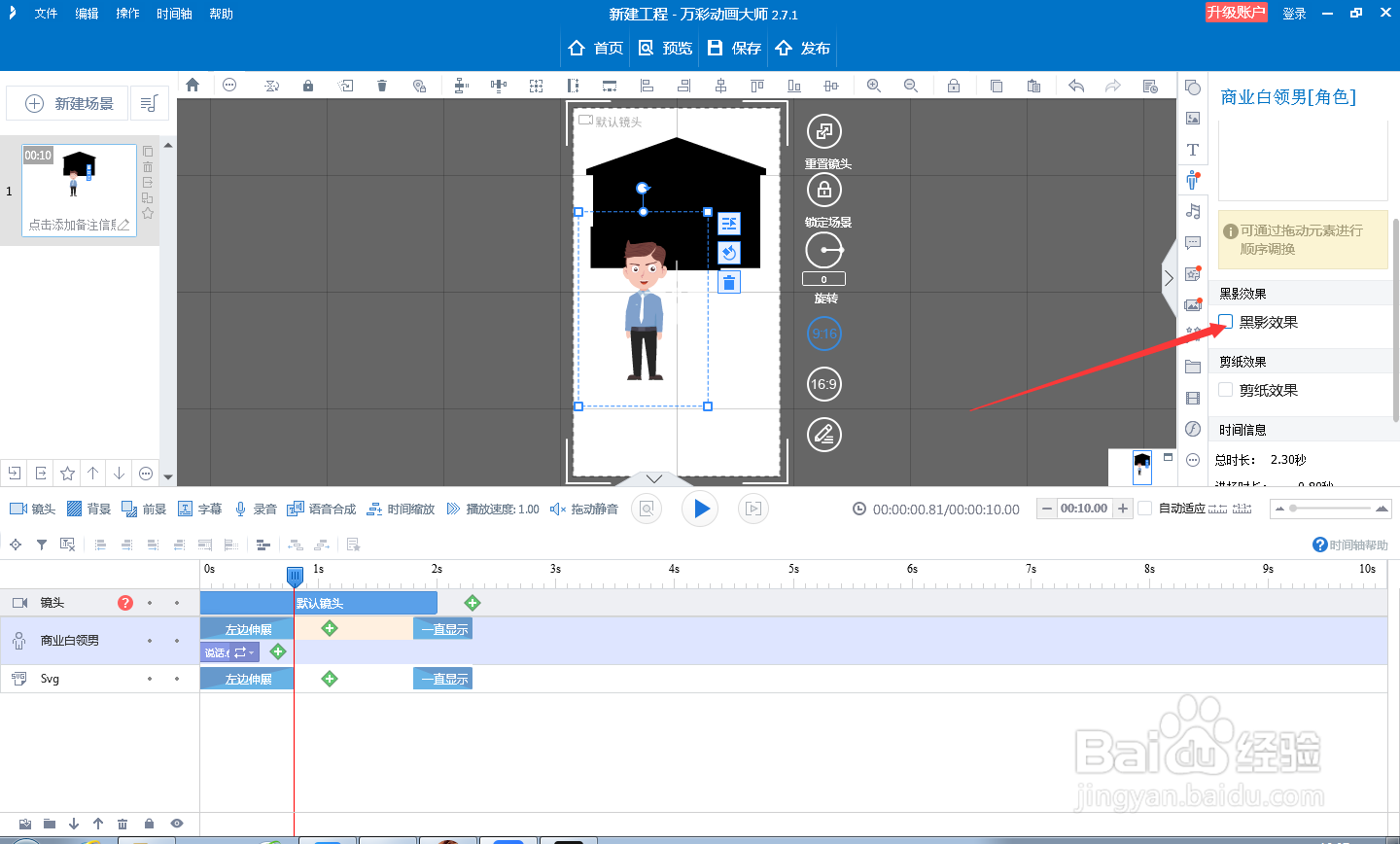
8、调整建筑物的不透明度,使其出现层次上的区别,这样就得到了我们想要的剪影动画
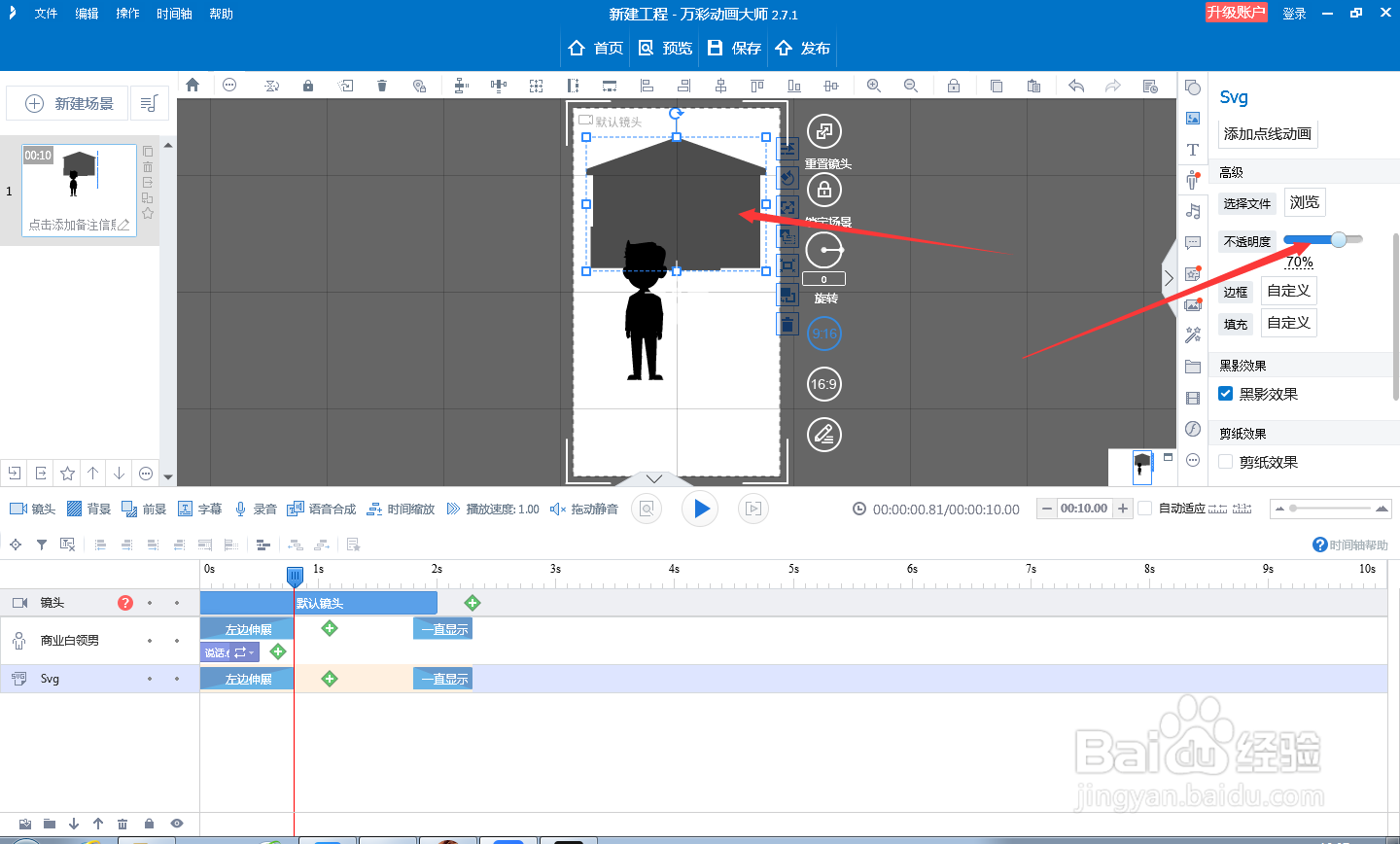
时间:2024-10-11 19:14:53
1、首先我们打开万彩动画大师,新建一个工程
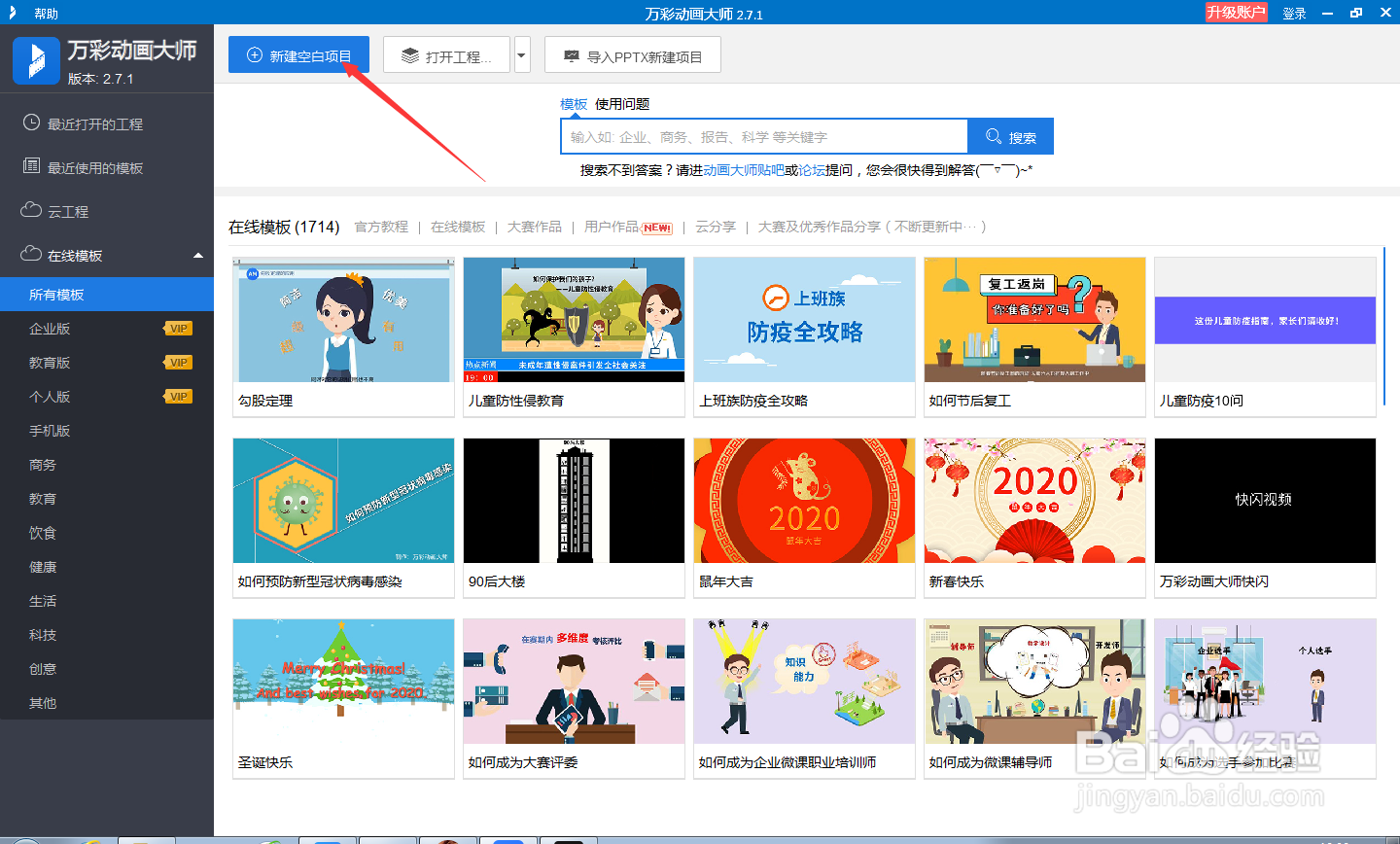
2、新建空白项目,然后调整画面比例,调整为竖屏,9:16
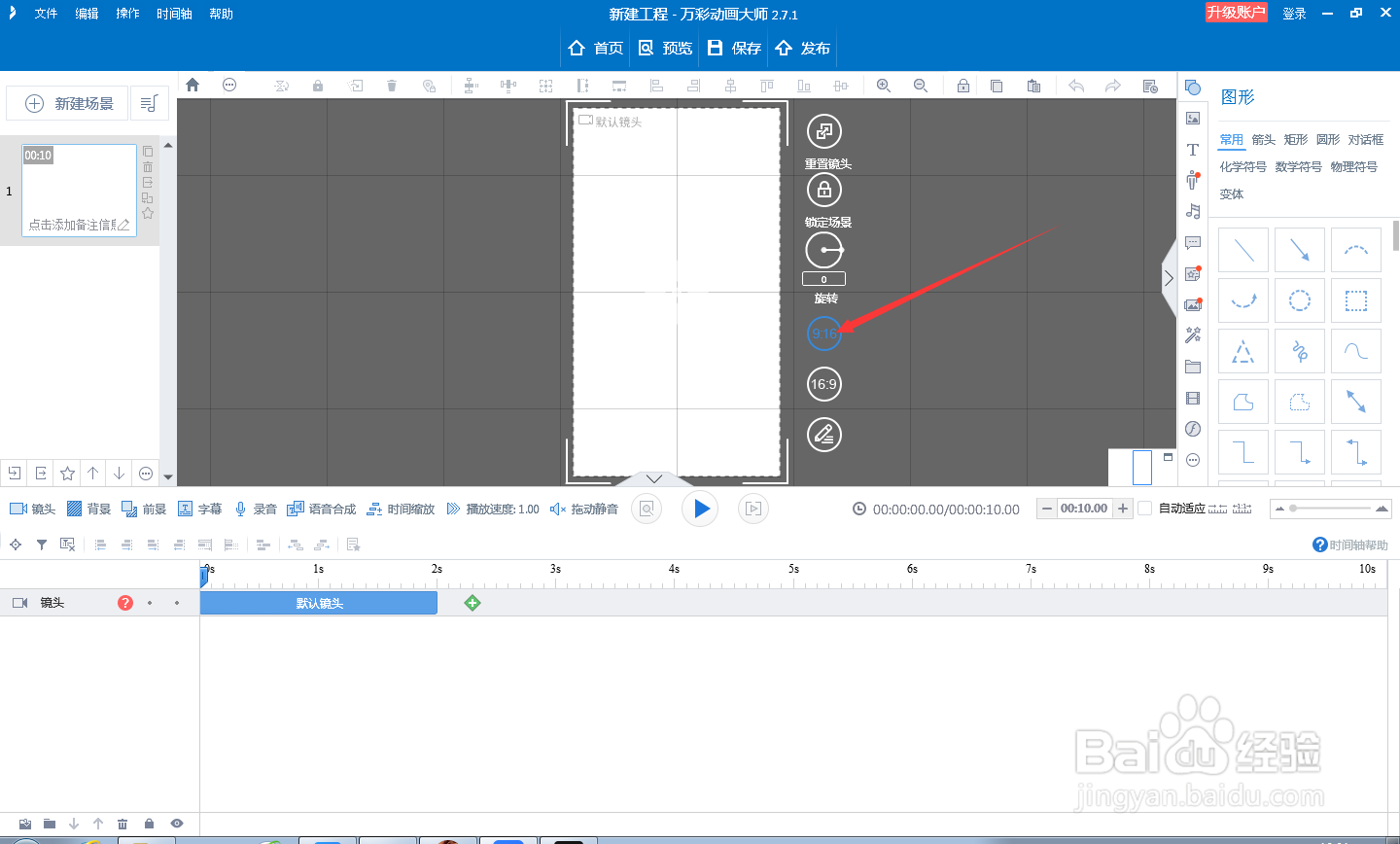
3、点击图片,找到建筑类别,找到我们需要的建筑图片
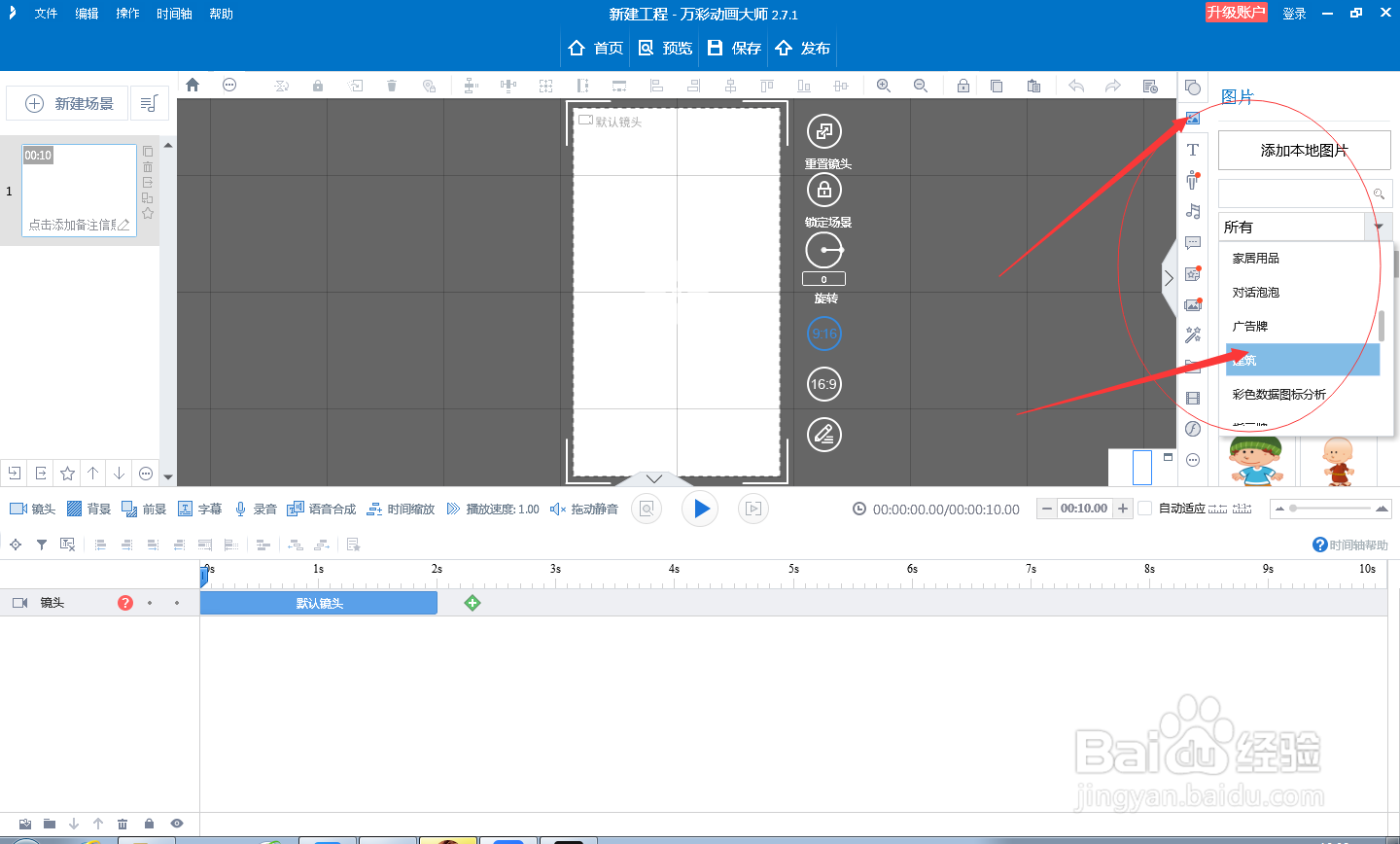
4、找到我们需要的建筑图片,点击图片
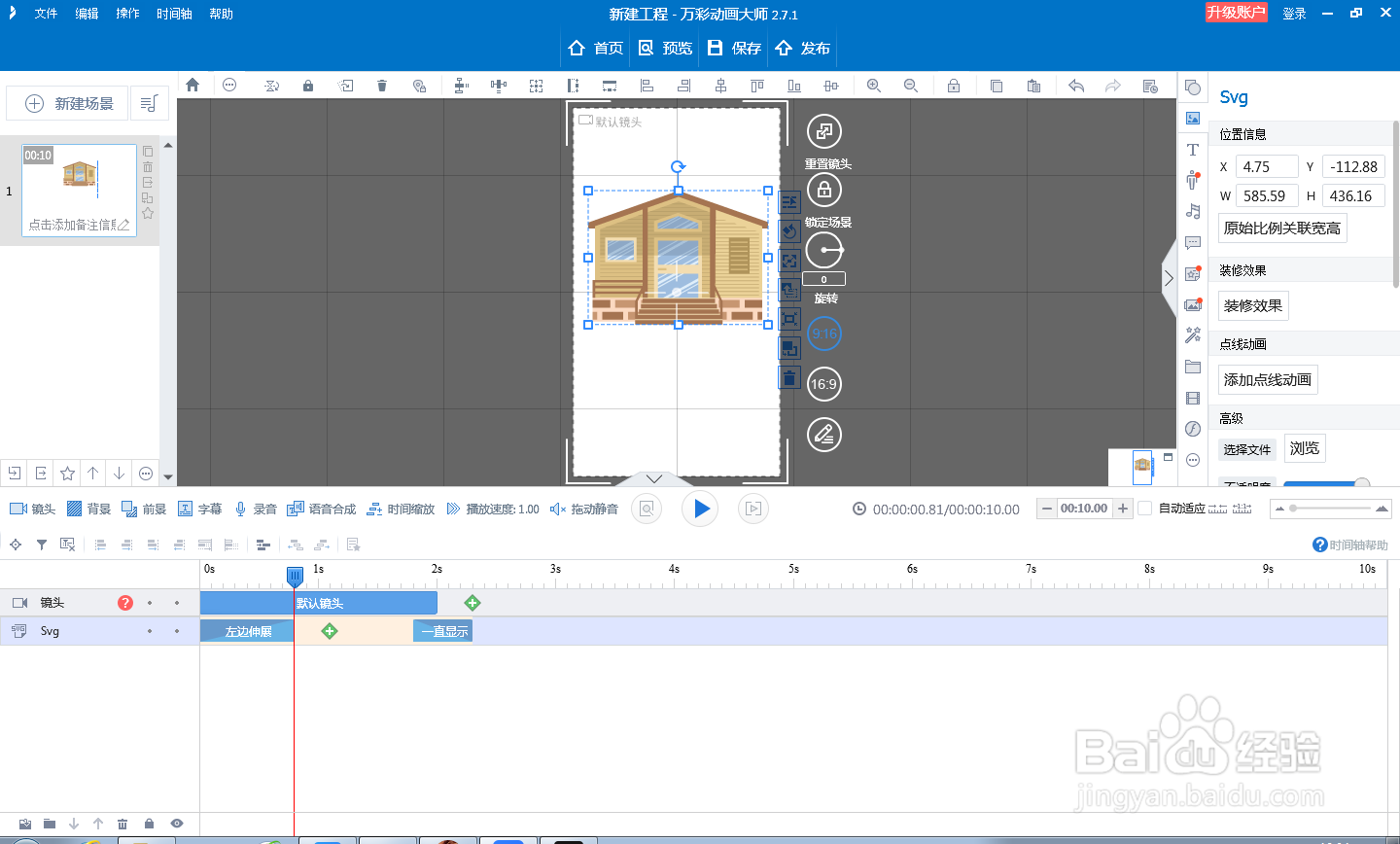
5、然后对图片大小进行调整,放置到合适的位置
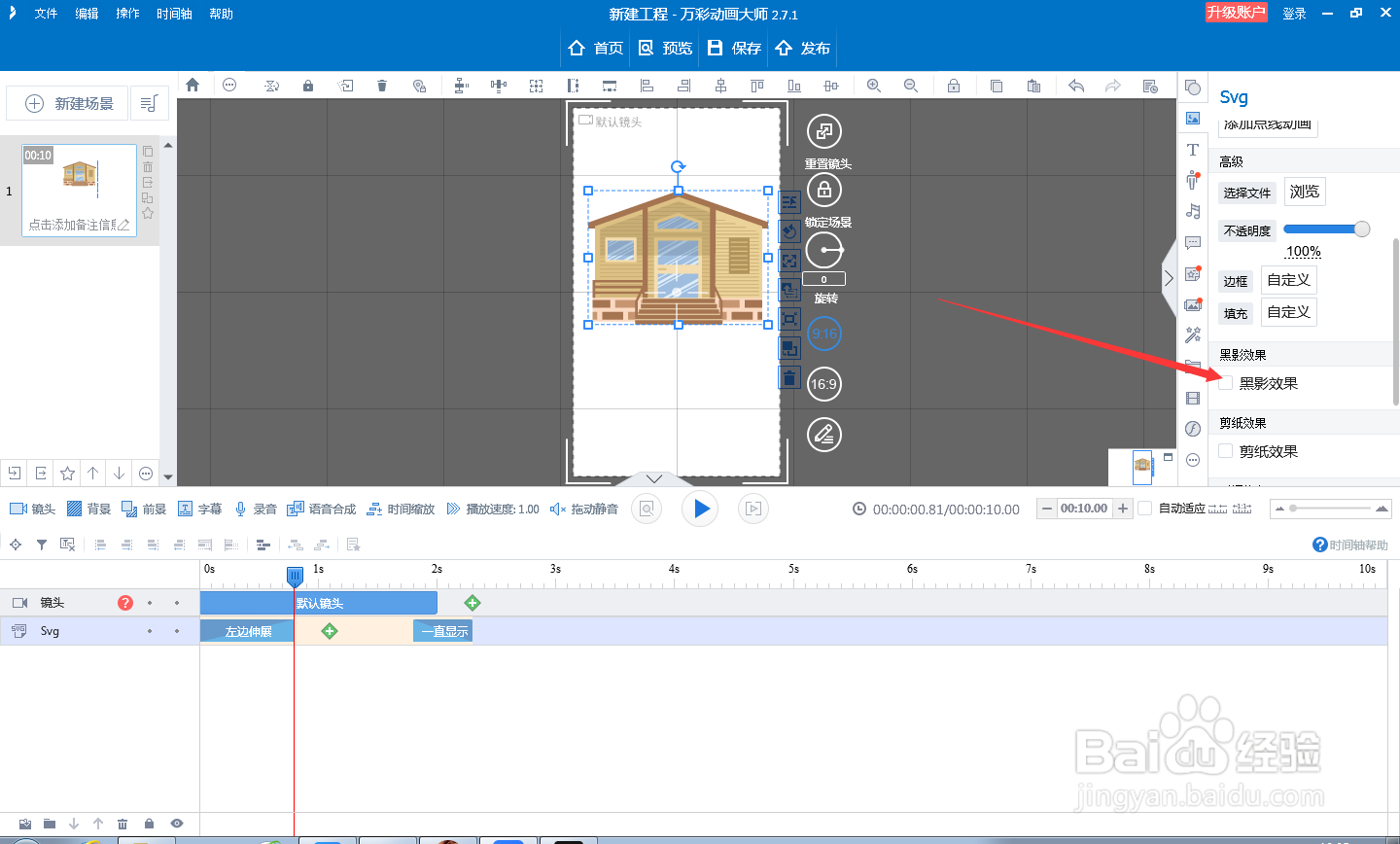
6、在右边的编辑栏选择黑影效果,就能够得到我们想要的效果
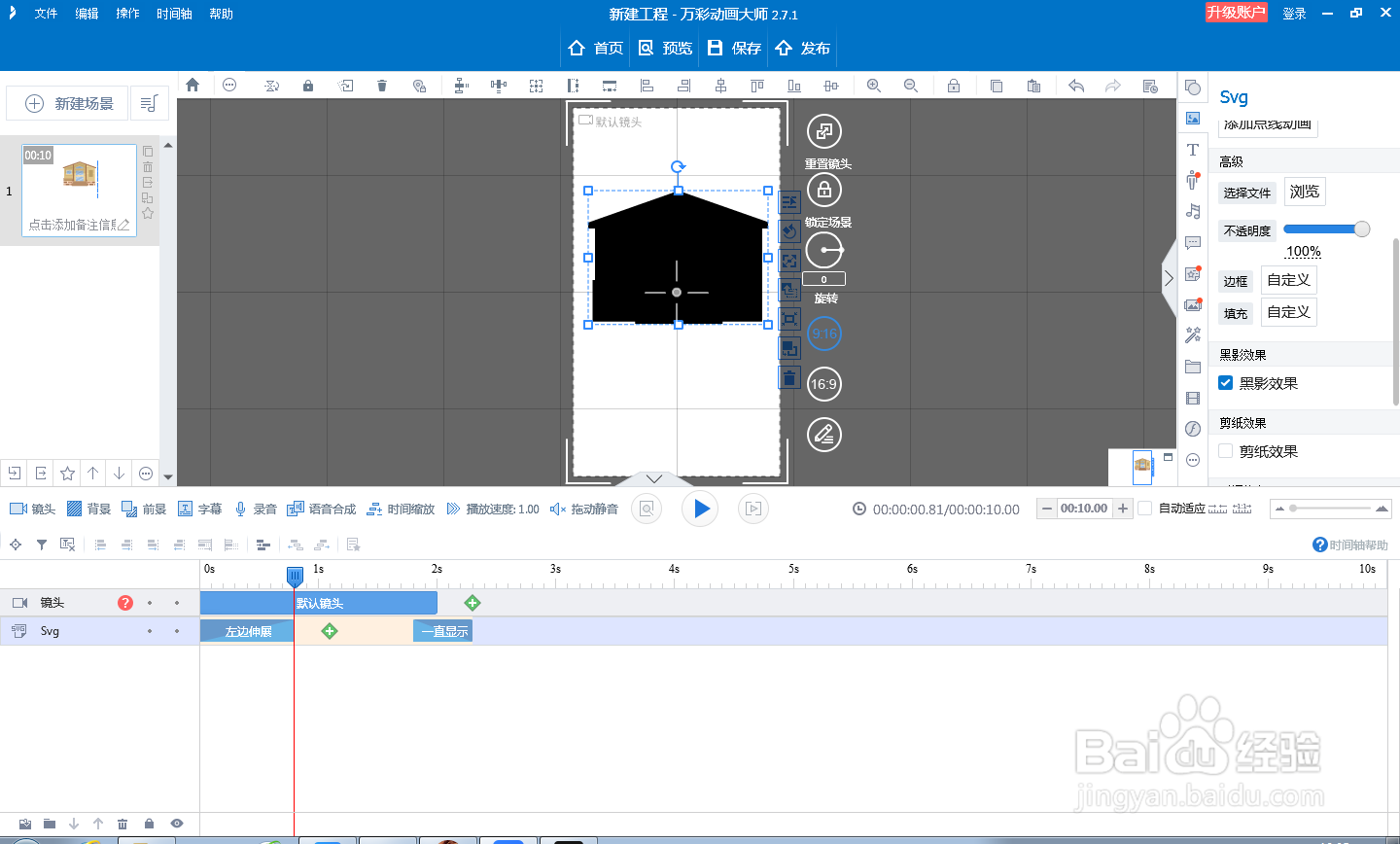
7、然后选择一个人物,同样选择黑影效果
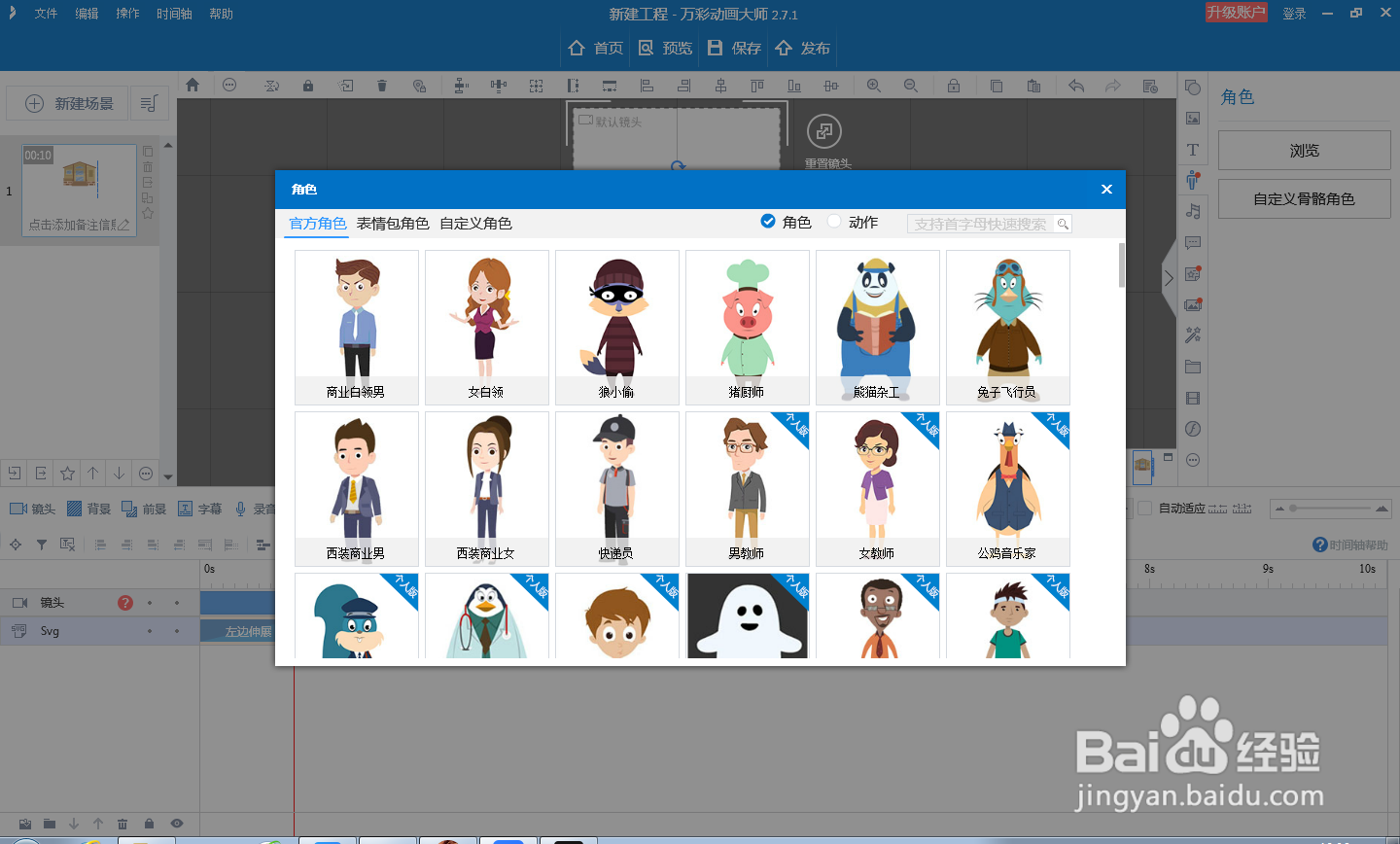
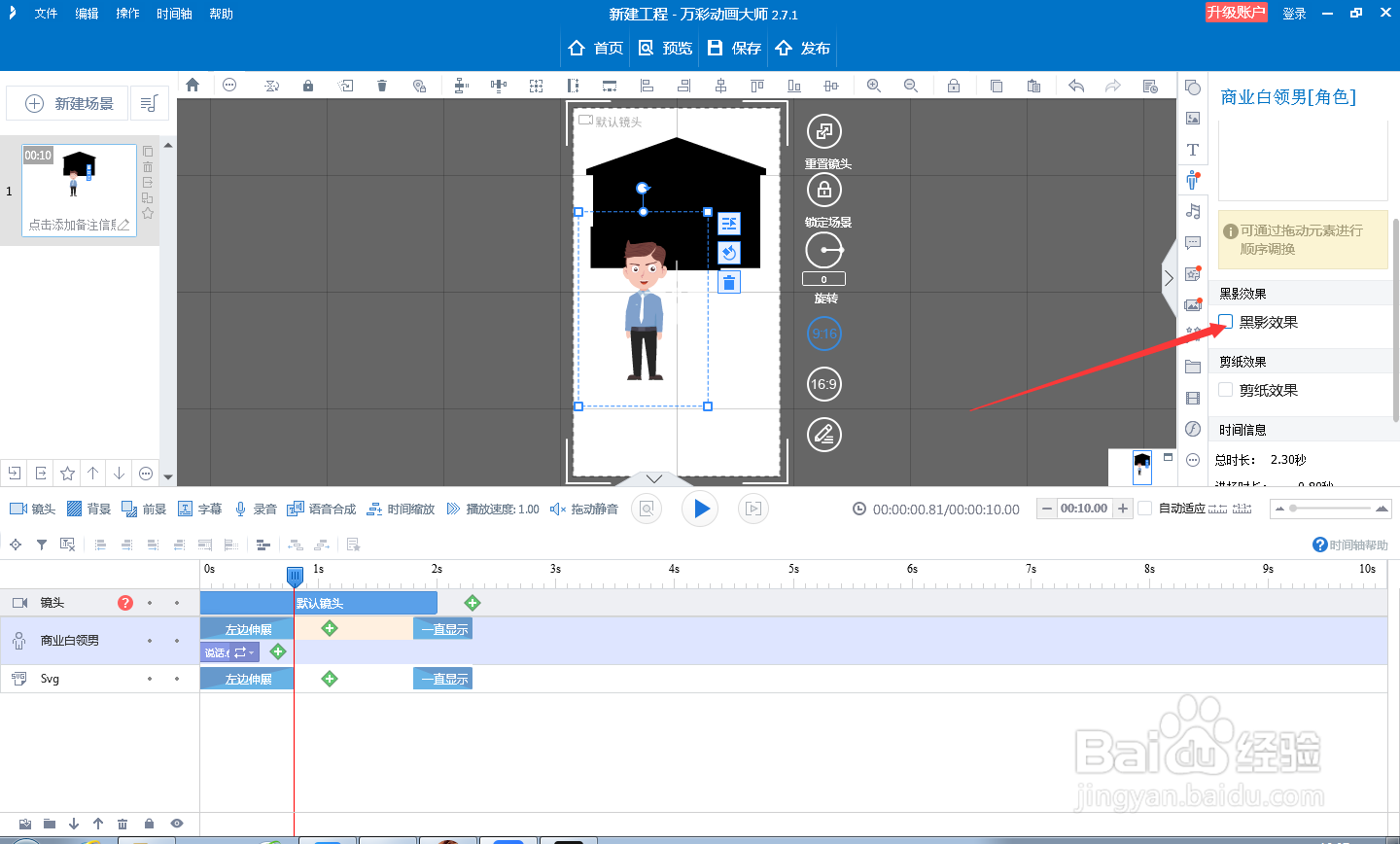
8、调整建筑物的不透明度,使其出现层次上的区别,这样就得到了我们想要的剪影动画